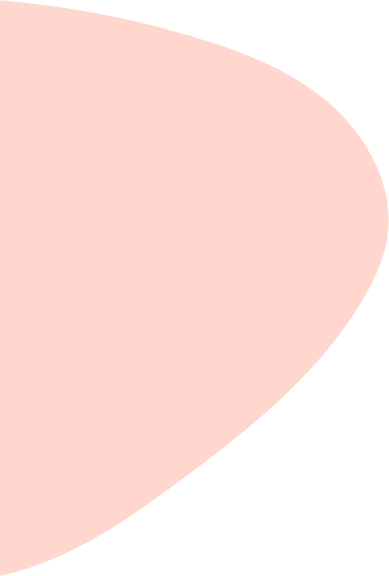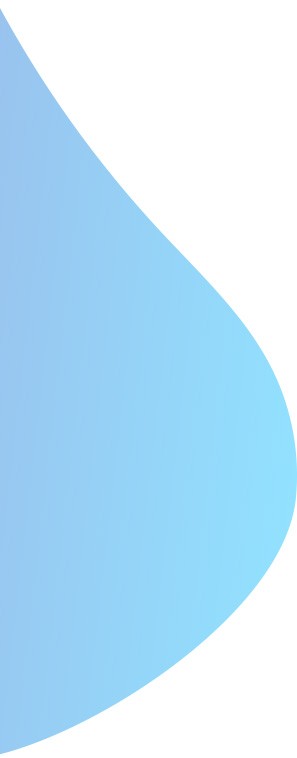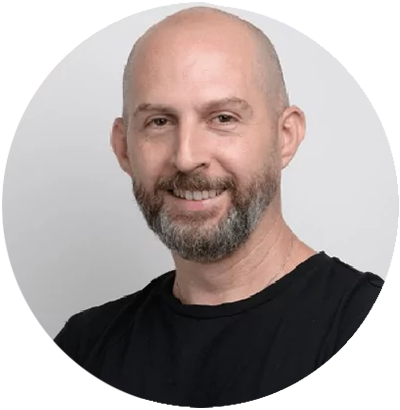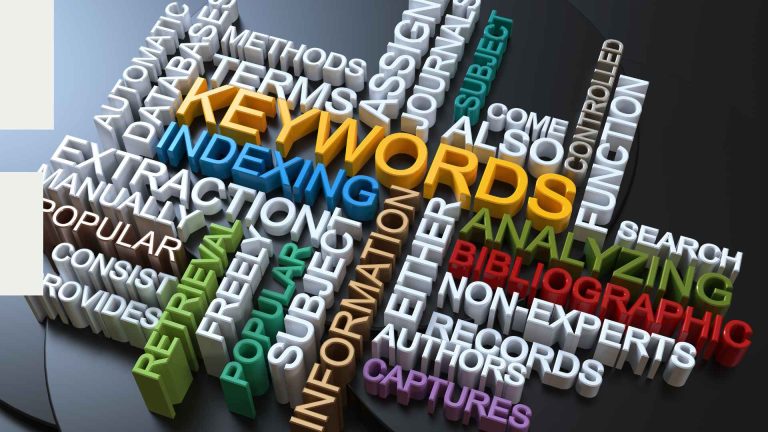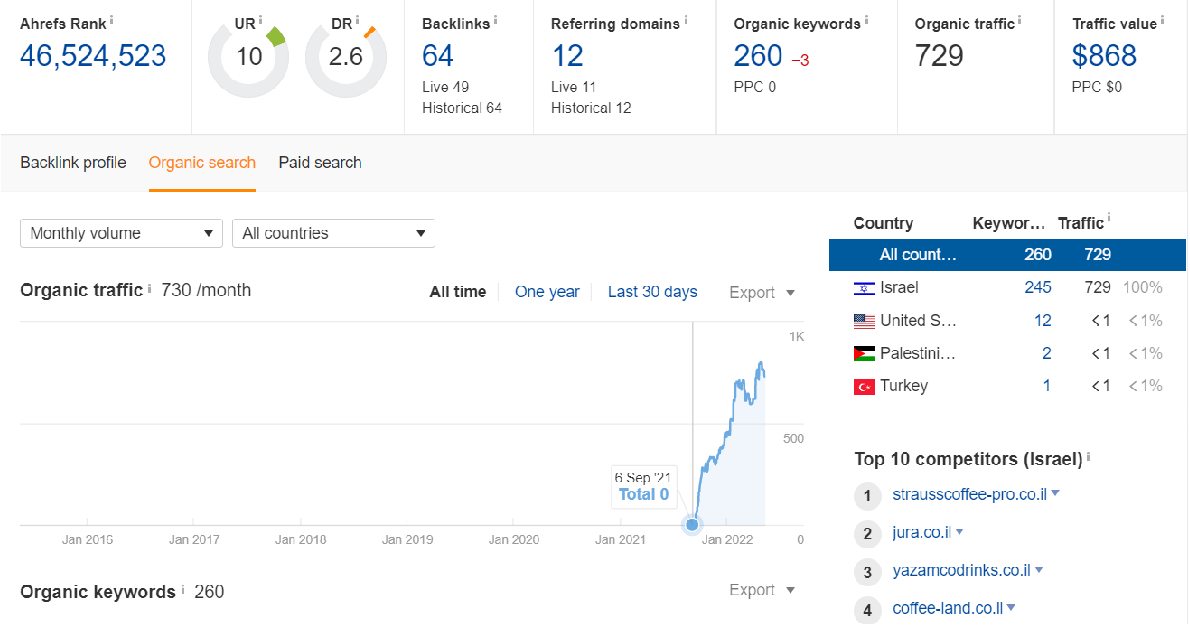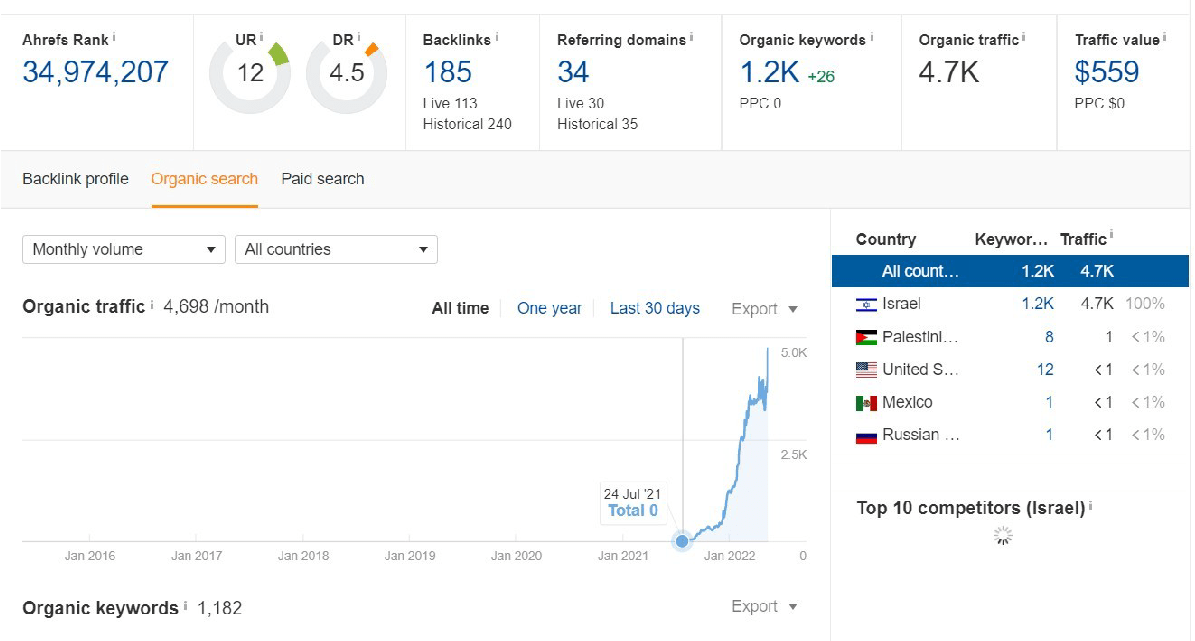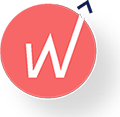כל מי שיש לו אתר אינטרנט יודע כמה מתסכל זה לכתוב ולכתוב ואז אחרי שכתבת אתה עוד צריך להעביר את התוכן מהמסמך אל האתר שלך. אתה רוצה לכתוב דברים ב-google docs ולהעביר את זה (כולל תמונות) לעורך ה-wordpress שלך בלי להרוס את הצורה או לשנות את התבנית. אני כאן, כמו תמיד, כדי לעזור. הטמעת תוכן מהירה יכולה לעזור לך לקדם את האתר בעזרת תוכן איכותי, בלי שתצטרך לשבור את הראש ואת הידיים על עריכה מחדש של כל מה שכבר כתבת במסמך.
אז לשאלתך, האם אתה יכול להעביר את התוכן שלך מהמסמך לאתר בלי לערוך אותו מחדש התשובה היא – בטח, אתה יכול להעביר את התוכן שלך בקלות מ-Google Docs לעורך WordPress מבלי להרוס או לשנות את הצורה או את התבנית, כך שתוכל להתמקד בקידום האתר ולא בדרך מסורבלת להטמעת תוכן. כך תוכל לעשות זאת:
העתק הדבק
העתק את התוכן מ-Google Docs
ראשית, בחר את התוכן שברצונך להעביר מ-Google Docs, לחץ עליו באמצעות לחצן העכבר הימני ובחר "העתק" או השתמש במקשי הקיצור להעתקת תוכן במקלדת שלך (זה שונה בווינדוס ובמק).
הדבק את התוכן ב- WordPress
לאחר מכן, פתח את אתר מערכת הוורדפרס שלך ועבור לדף או לפוסט שבו תרצה להוסיף את התוכן. פתח את עורך התוכן (למשל Elementor) והוסף את הקטע החדש או את הווידג'ט שבו תרצו למקם את התוכן. לאחר מכן, לחץ לחיצה ימנית על הקטע או הווידג'ט ובחר "ערוך" כדי לפתוח את אפשרויות העריכה.
בתוך אפשרויות העריכה, לחץ על סמל עורך הטקסט והדבק את התוכן שהעתקת מ-Google Docs באמצעות מקשי הקיצור להדבקת התוכן. אם יש לך תמונות שאתה רוצה לכלול, אתה יכול להעלות אותן ישירות לוורדפרס או להעתיק אותן מ-Google Docs ולהדביק אותן בעורך.
התאם את העיצוב
לאחר שהדבקת את התוכן בעורך, למשל ב – Elementor, ייתכן שתצטרך להתאים את העיצוב כדי לוודא שהוא נראה טוב באתר שלך. אתה יכול להשתמש באפשרויות העיצוב בתוך עורך Elementor כדי לשנות את גודל הגופן, הצבע, המרווח ועוד.
שמור ופרסם
לבסוף, במידה ואתה מרוצה מאיך שהתוכן שלך נראה, לחץ על כפתור "שמור" כדי לשמור את השינויים שלך, ולאחר מכן לחץ על כפתור "פרסם" כדי להפעיל את השינויים באתר האינטרנט שלך.
זהו זה! כעת התוכן שלך אמור לעבור בהצלחה מ-Google Docs לעורך WordPress Elementor מבלי להרוס את הצורה או לשנות את התבנית.
ועכשיו נבין איך לעשות את זה בלי לעבוד קשה
יופי, אז הבנו איך לעשות העתק הדבק לתוכן, ולפעמים זה יכול לעבוד בלי לשבש לנו את העיצוב של האתר, אבל לא תמיד. אז מה אפשר לעשות אם גישת 'העתק הדבק' לא עובדת? האם אפשר להעביר תוכן בלי צורך לשנות דברים בוורדפרס בכל פעם? הרי בסופו של דבר אתה רוצה להוסיף טקסט ותמונות לאתר שלך ולשמור את המבנה מ-google docs כגון H2 H3 ושילוב של היפר קישורים בלי לעבוד קשה. אז כן, אפשר לעשות את זה.
כדי לשמר את המבנה של התוכן והעיצוב שלך, כולל כותרות, היפר-קישורים ותמונות, ללא כל עיצוב ידני, תוכל לעקוב אחר השלבים הבאים:
התקן והפעל תוסף Google Docs עבור WordPress
ראשית, עליך להתקין ולהפעיל תוסף "Google Docs" עבור וורדפרס. תוסף זה מאפשר לך לחבר את אתר הוורדפרס שלך לחשבון Google שלך ולייבא את תוכן Google Docs שלך ישירות לאתר שלך. יש מגוון תוספים כאלה והם משתנים כל הזמן, אז מה שצריך לעשות זה לחפש Google Docs בתופסי הוורדפרס ולראות לאיזה תוסף יש את הדירוג הטוב ביותר.
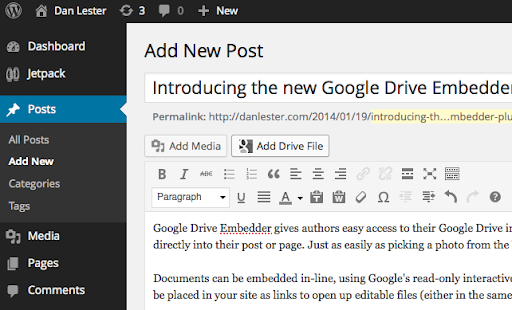
צור פוסט או עמוד חדש בוורדפרס
אחרי שהתקנת את התוסף, עבור אל לוח הקרה של וורדפרס וצור פוסט או עמוד חדש שבו תרצה להוסיף את התוכן. תן לפוסט או לדף שלך כותרת ושמור אותו כטיוטה.
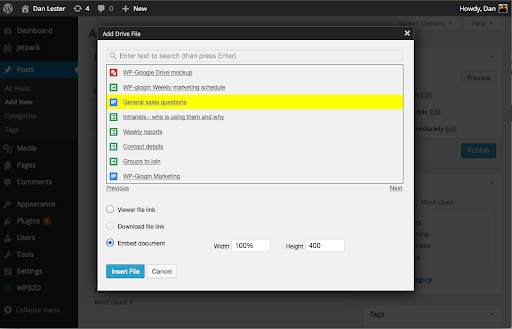
ייבא את התוכן מ-Google Docs
כדי לייבא את התוכן מגוגל דוקס, לחץ על כפתור "הוסף בלוק" בעורך, ולאחר מכן בחר "גוגל דוקס" מרשימת האפשרויות הזמינות. זה יפתח חלון קופץ המאפשר לך להיכנס לחשבון Google שלך.
לאחר שנכנסת, תוכל לבחור את קובץ Google Docs שברצונך לייבא, ולאחר מכן ללחוץ על כפתור "בחר". לאחר מכן וורדפרס תייבא את התוכן ישירות מקובץ Google Docs שלך, כולל כל העיצוב, הכותרות, ההיפר-קישורים והתמונות.
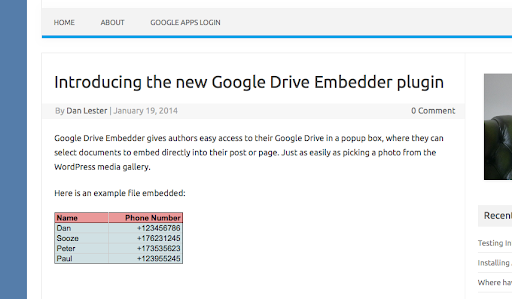
התאם אישית את העיצוב
לאחר שהתוכן מיובא, תוכל להתאים אישית את העיצוב לפי הצורך באמצעות עורך וורדפרס. אתה יכול להוסיף בלוקים חדשים, להתאים את המרווחים והפריסה ולבצע שינויים אחרים כדי להתאים אישית את המראה והתחושה של הפוסט או הדף שלך.
פרסם את התוכן שלך
לבסוף, כאשר אתה מוכן לפרסם את התוכן שלך, לחץ על כפתור "פרסם" כדי להפעיל אותו באתר האינטרנט שלך.
הכל מוכן! על ידי שימוש בתוסף Google Docs עבור WordPress, אתה יכול בקלות לייבא את התוכן שלך מ-Google Docs לוורדפרס ללא כל עיצוב ידני, ולשמור על מבנה שלם.
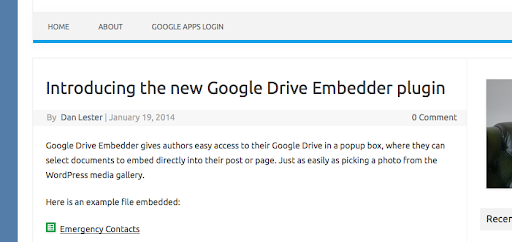
אפשר לעשות את זה גם עם Elementor
אם אתה משתמש ב-Elementor, אתה עדיין יכול להשתמש בתוסף Google Docs עבור WordPress כדי לייבא את התוכן שלך לדף או פוסט חדש בוורדפרס, ולאחר מכן להשתמש ב-Elementor כדי לעצב ולהתאים אישית את פריסת העמוד. כך:
התקן והפעל את תוסף Google Docs עבור WordPress
ראשית, עליך להתקין ולהפעיל את התוסף "Google Docs" עבור וורדפרס. תוסף זה מאפשר לך לחבר את אתר הוורדפרס שלך לחשבון Google שלך ולייבא את תוכן Google Docs שלך ישירות לאתר שלך.
צור פוסט או עמוד חדש בוורדפרס
לאחר מכן, עבור אל לוח הבקרה של וורדפרס וצור פוסט או עמוד חדש שבו תרצה להוסיף את התוכן. תן לפוסט או לדף שלך כותרת ושמור אותו כטיוטה.
ייבא את התוכן מ-Google Docs
כדי לייבא את התוכן מגוגל דוקס, לחץ על כפתור "הוסף בלוק" בעורך, ולאחר מכן בחר "גוגל דוקס" מרשימת החסימות הזמינות. זה יפתח חלון קופץ המאפשר לך להיכנס לחשבון Google שלך.
לאחר שנכנסת, תוכל לבחור את קובץ Google Docs שברצונך לייבא, ולאחר מכן ללחוץ על כפתור "בחר". לאחר מכן וורדפרס תייבא את התוכן ישירות מקובץ Google Docs שלך, כולל כל העיצוב, הכותרות, ההיפר-קישורים והתמונות.
ערוך את הדף או הפוסט עם Elementor
כעת, כשהתוכן מיובא לוורדפרס, אתה יכול להשתמש ב-Elementor כדי לעצב ולהתאים אישית את פריסת העמוד. כל שעליך לעשות הוא לערוך את הדף או הפוסט עם Elementor, ולהשתמש בממשק הגרירה והשחרור כדי להוסיף ווידג'טים ואלמנטים עיצוביים לדף.
התאם אישית את העיצוב
ניתן להתאים אישית יותר את העיצוב של התוכן באמצעות אפשרויות העיצוב של Elementor, כגון שינוי גודל הגופן, הצבע והמרווח. אתה יכול גם להוסיף בלוקים או ווידג'טים חדשים לדף כדי ליצור אלמנטים נוספים כגון לחצנים, טפסים ותמונות.
פרסם את התוכן שלך
לבסוף, כאשר אתה מוכן לפרסם את התוכן שלך, לחץ על כפתור "פרסם" כדי להפעיל אותו באתר האינטרנט שלך.
זהו זה! על ידי שימוש בתוסף Google Docs עבור WordPress ו-Elementor, אתה יכול בקלות לייבא את התוכן שלך מ-Google Docs לוורדפרס ולהתאים אישית את הפריסה והעיצוב באמצעות Elementor.
אני לא מוצא את התוסף של Google Docs
חשוב לדעת שנכון לכתיבת שורות אלה אין הרחבה רשמית של גוגל דוקס לוורדפרס, אך ישנם תוספים של צד שלישי זמינים המאפשרים לייבא תוכן מגוגל דוקס לוורדפרס. תוסף אחד כזה הוא תוסף "GDoc". הנה איך להשתמש בו:
התקן והפעל את הפלאגין Gdoc
ראשית, עליך להתקין ולהפעיל את הפלאגין GDoc ממאגר הפלאגין של וורדפרס.
חבר את חשבון Google שלך
לאחר הפעלת התוסף, עבור לדף ההגדרות של התוסף ולחץ על כפתור "התחבר לגוגל". זה יפתח חלון קופץ שבו תוכל להיכנס לחשבון Google שלך ולהעניק לפלאגין גישה ל-Google Drive שלך.
ייבוא תוכן מ-Google Docs
לאחר שחיברת את חשבון הגוגל שלך, תוכלו לעבור ללשונית "GDoc" בעורך וורדפרס וללחוץ על כפתור "ייבוא מגוגל דוקס". פעולה זו תפתח רשימה של קבצי Google Docs שלך, ותוכל לבחור את הקובץ שברצונך לייבא.
התאם אישית את העיצוב
לאחר שהתוכן מיובא לוורדפרס, אתה יכול להשתמש בעורך וורדפרס או בונה דפים כמו Elementor כדי להתאים אישית את העיצוב והפריסה של התוכן.
פרסם את התוכן שלך
לבסוף, כאשר אתה מוכן לפרסם את התוכן שלך, לחץ על כפתור "פרסם" כדי להפעיל אותו באתר האינטרנט שלך.
זהו זה! עם התוסף GDoc, אתה יכול בקלות לייבא את התוכן שלך מ-Google Docs לוורדפרס ולהתאים אישית את העיצוב והפריסה באמצעות עורך וורדפרס או בוני דפים כמו Elementor.
אילו תוספי GDoc יכולים להתאים לך?
ישנם מספר תוספים של GDoc זמינים במאגר התוספים של וורדפרס. להלן מספר אפשרויות:
GDoc – אינטגרציה של Google Docs עבור WordPress
Gdoc תוסף חינמי המאפשר לייבא תוכן מגוגל דוקס לוורדפרס. הוא תומך בסוגי תוכן שונים, כולל טקסט, תמונות וטבלאות. ניתן להתאים אישית את הגדרות הייבוא, כגון גודל הגופן ומרווח השורות.
WP Google Docs Viewer
תוסף זה מאפשר לך להטמיע את מסמכי ה – Google Docs, Sheets ו-Slides בוורדפרס באמצעות Google Docs Viewer. אתה יכול להטמיע את התוכן באמצעות קוד קצר או עורך בלוק גוטנברג.
הטמע כל מסמך
תוסף אשר תומך בסוגי מסמכים שונים, כולל Google Docs, ומאפשר להטמיע אותם בוורדפרס באמצעות קוד קצר או עורך הבלוק גוטנברג. ניתן להתאים אישית את הגדרות התצוגה, כגון הרוחב והגובה של המסמך המוטבע.
Google Drive Embedder
תוסף זה מאפשר לך להטמיע קבצים מ-Google Drive, כולל Google Docs, בוורדפרס באמצעות קוד קצר או עורך. ניתן להתאים אישית את הגדרות התצוגה, כגון הרוחב והגובה של הקובץ המוטבע.
אלו הן רק כמה דוגמאות לתוספי GDoc הזמינים במאגר התוספים של וורדפרס. אתה יכול לחפש אפשרויות נוספות ולבחור את האחת המתאימה ביותר לצרכים שלך.
התוספים המומלצים להעברה מגוגל דוקס לוורדפרס?
אם אתה רוצה להעתיק ולהדביק טקסט ותמונות מגוגל דוקס לוורדפרס, אז התוסף GDoc – Google Docs Integration for WordPress הוא אפשרות טובה. זה מאפשר לך לייבא תוכן מ-Google Docs ישירות לוורדפרס ושומר על העיצוב, כולל כותרות, היפר-קישורים ותמונות.
עם תוסף זה, אתה יכול להעתיק את התוכן מ-Google Docs ולהדביק אותו בעורך וורדפרס, או שאתה יכול להשתמש בתכונת הייבוא כדי לייבא את התוכן ישירות מ-Google Docs.
לאחר שהתוכן מיובא, אתה יכול להשתמש בעורך וורדפרס או בונה דפים כמו Elementor כדי להתאים אישית את הפריסה והעיצוב של התוכן. הפלאגין GDoc תומך גם בסוגי תוכן שונים, כולל טקסט, תמונות וטבלאות.
בסך הכל, תוסף GDoc – Google Docs Integration for WordPress הוא פתרון פשוט ויעיל להעתקה והדבקה של טקסט ותמונות מגוגל דוקס לוורדפרס.
רוצה לקבל ייעוץ מקצועי, ללא עלות, לקידום העסק שלך בגוגל? השאר פרטים ואחד ממומחה ה- SEO של WEBS יחזור אליך בהקדם>>